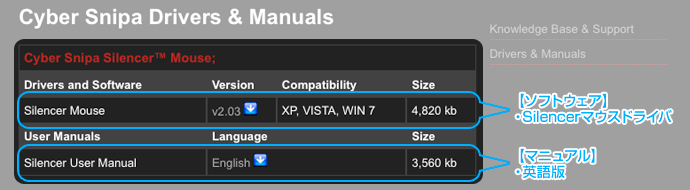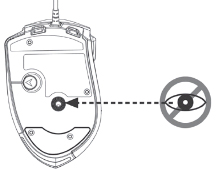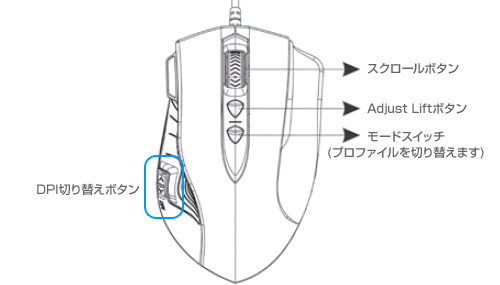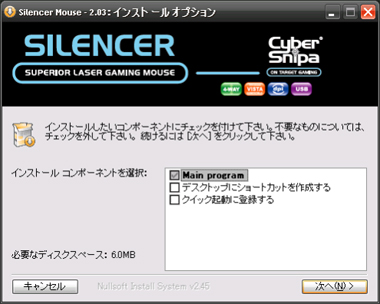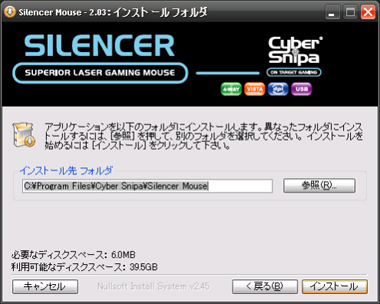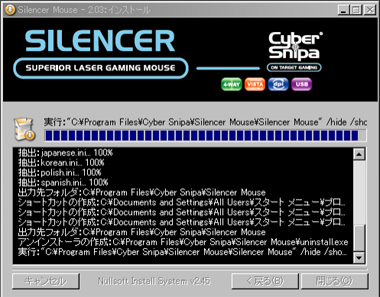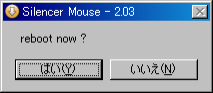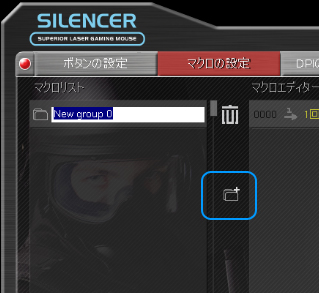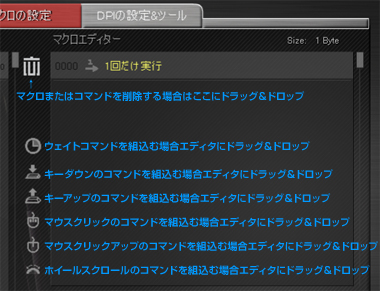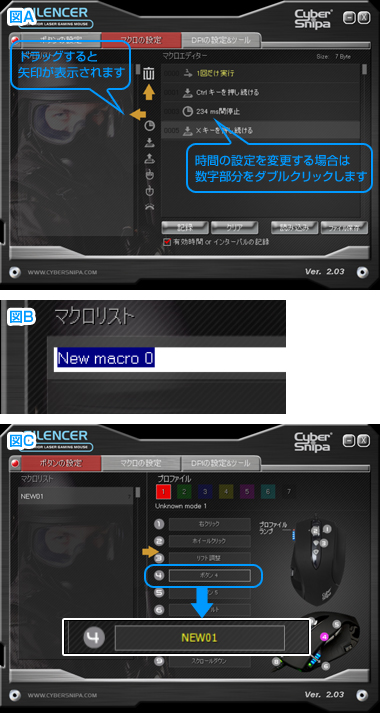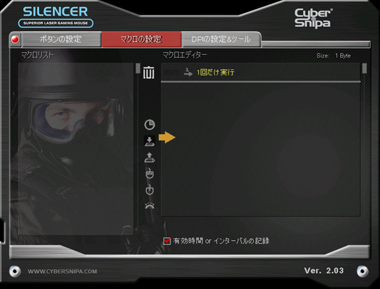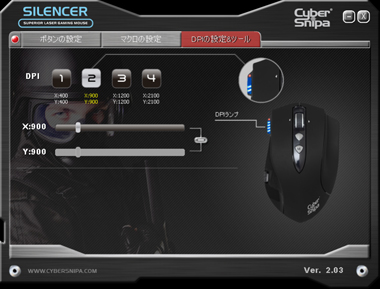■ Cyber Snipa Silencer Laser Mouseについて
製品に付属のCD-ROMは8cmのため、スロットインタイプのパソコンではご使用いただけません。その場合はお手数ですが以下のCyberSnipaサポートページより製品マニュアル/ドライバをダウンロードしてご利用ください。
サポートページURL:http://www.cybersnipa.com/us/drivers.php ※別ウィンドウ
■ 安全に関するご注意
■ マウス外観説明
■ ソフトウェアインストール
1.
付属CD挿入後またはドライバダウンロード後、右のような画面が立ち上がります。
※自動的に起動しない場合は、CDドライブ内の“Setup.exe”を実行します。言語を選択して“OK”をクリックします。
■ ソフトウェアガイド
ソフトウェアのインストール後、起動すると右の画面が立ち上がります。
【ボタンの設定タブ】
マクロリスト:
マクロを何も設定していない場合は、枠内には何もありません。マクロを設定する場合は隣の「マクロの設定」タブで設定してください。
プロファイル:
Silncerマウスは7個のプロファイルがあり、1つのプロファイルには最大9個までのマクロ登録が可能です。
【マクロの設定タブ】
マクロリスト:
マクロスクリプトが保存・管理されるところです。またフォルダを作成して分類することが可能です。
※全てのフォルダとマクロスクリプトはアルファベット順で分類されます。
■マクロ設定方法 (1)時間で記録する場合
設定例:Ctrl+XをMode3のButton4に登録する場合
1.「記録」ボタンをクリックする
2.キーボード上の Ctrl+X を押す
3.「ストップ」ボタンをクリックする
4.「マクロエディタ」をドラッグし、「マクロリスト」へドロップします。
※ドラッグ&ドロップ時には、図の様に矢印が出ます。(図A)
5.「マクロリスト」へドロップ完了後、マクロの名前を変更します。(図B)
※「マクロリスト」へドロップした時点で、マクロは保存されます。
6.ボタン設定のタブに移動し、登録するプロファイルをクリックして、任意のボタンへマクロをドラッグ&ドロップします。
※ドラッグ&ドロップ時には、図の様に矢印が出ます。(図C)
7.マクロ名が表示されれば登録完了です
■マクロ設定方法 (2)コマンドで設定する場合
設定例:Ctrl+XをMode3のButton4に登録する場合
1.「キーダウンのアイコン」をドラッグし「マクロエディタ」へドロップします
※ドラッグ&ドロップ時には、図の様に矢印が出ます。
2.キー入力 がもとめられるのでキーボード上のctrlを押します
3.もう一度、「キーダウンのアイコン」をドラッグし「マクロエディタ」へドロップします
4.キー入力 がもとめられるのでキーボード上のXを押します
5.「マクロリスト」へドロップ完了後、マクロの名前を変更します。
※「マクロリスト」へドロップした時点で、マクロは保存されます。
6.ボタン設定のタブに移動し、登録するプロファイルをクリックして、任意のボタンへマクロをドラッグ&ドロップします。
※ドラッグ&ドロップ時には、図の様に矢印が出ます。
7.マクロ名が表示されれば登録完了です
外部への保存方法 マクロリストに登録した内容を外部のメモリ等に保存するときは「ファイル保存」ボタンをクリックします。 外部から読み込むときは「読み込み」ボタンをクリックします。 ※マクロファイル *.mf の拡張子で保存されます。
■ Adjustable Liftボタン
FPSのゲーム等では、マウスが接地面(マウスマット等)から浮き上がると直ぐにマウスカーソルが止まるのが理想です。
但し、マウスのセンサーは接地面から一定の距離を置かないとマウスカーソルは止まりません。
Silencerマウスを置いてAdjustable Liftボタンを押すと、センサーと接地面のリアルタイムの距離を測定し、最短距離をマウスに設定することができます。
※マウスマットを交換する都度、高さ調整をおススメします。
このページの設定方法で接続ができない場合は、お手数をかけしますが問い合わせフォームよりご連絡ください。